Es wird mal wieder Zeit für ein bisschen H5P-Zauberei. Immerhin gibt’s noch knapp 30 Aktivitäten zu besprechen. Also wollen wir doch gleich mal loslegen. Und zwar mit den oft so unterschätzten Flashcards. Es handelt sich hierzu um eine interaktive Varianten von Kärtchen, wie man sie sich z. B. beim Sprachenlernen tausendfach in Papierform macht. Nur ohne Papier. Und Umdrehen. Und sich selbst beschummeln, weil man die Antwort ja irgendwie gewusst hat. Auf den Flashcards kann dabei alles stehen, was punktuelles Wissen in kleinen Häppchen abprüft. Am Ende der Sequenz erhält man eine automatische Übersicht über die Lernfortschritte. Ein gezieltes Wiederholen der nicht gewussten Inhalte ist in der aktuellen Version noch nicht möglich. But you never know… 😊
Jede Flashcard ist in der Sequenz gleich aufgebaut: Auf eine vorgegebene Frage und einen (optionalen Bildimpuls) wird eine Frage gestellt. In eine Antwortzeile darunter wird die Lösung getippt. Ist diese richtig, geht es im virtuellen Kärtchenstapel einen Posten weiter. Wie zum Beispiel hier:
Wie wird’s gemacht?
Wie üblich wird die Aktivität Flashcards aus dem H5P-Hub ausgewählt und die übliche Anfangsmaske angezeigt.
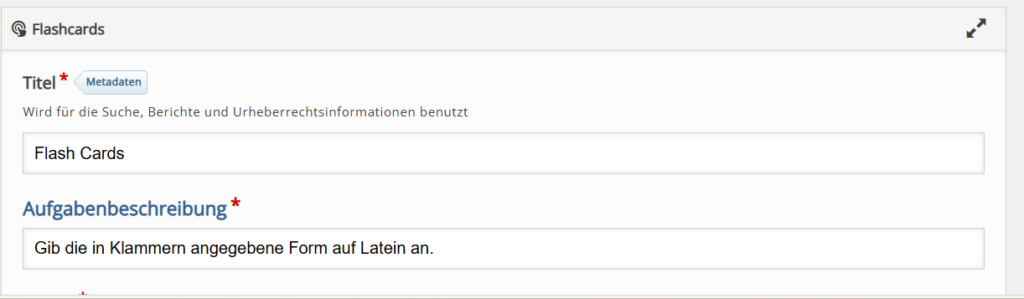
Unter Titel kommt für die bessere Orientierung und Auffindbarkeit hinterher eine einschlägige Überschrift, in die Aufgabenbeschreibung eine Anweisung, was in der Aufgabe zu tun ist. In meinem Beispiel sollen lateinische Formen gebildet werden und in die Lösungsleiste eingegeben werden. Die dazu nötigen Karten werden darunter angelegt.
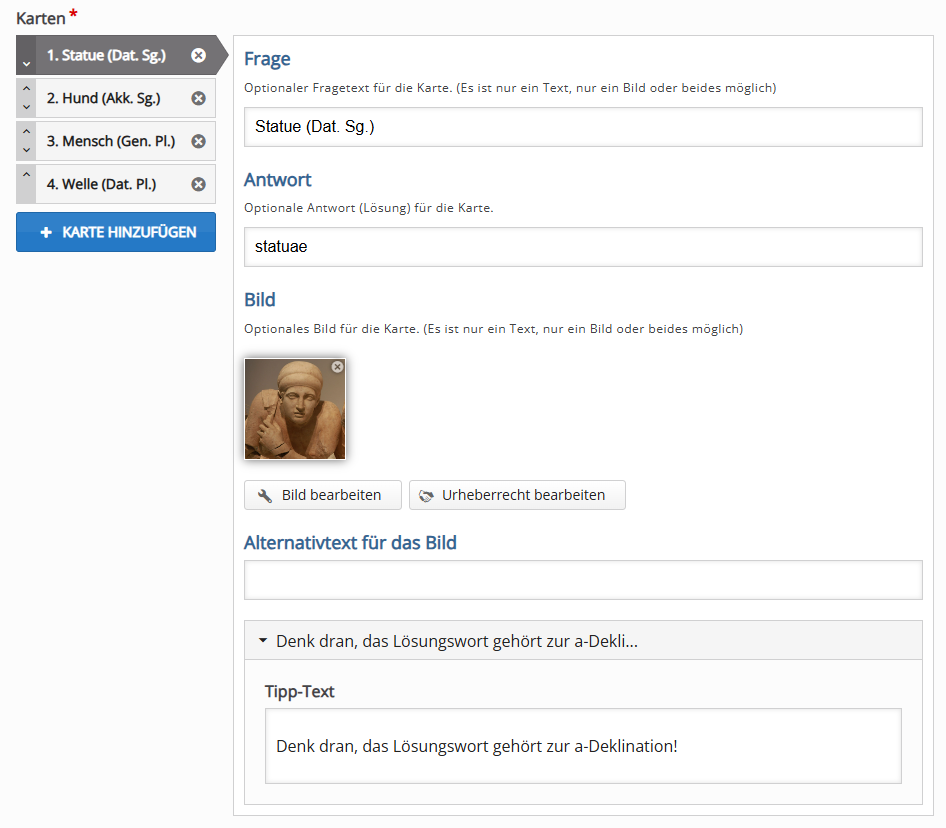
Jede Karte wird mit den blauen Button + Karte hinzufügen angelegt. Diese lassen sich später in der Reihenfolge verändern, indem man den jeweiligen Pfeil am linken Rand der angelegten Karte betätigt.
Mit dem Klick auf die jeweilige Karte werden die jeweiligen Kategorien zur Eingabe geöffnet. Jede enthält dabei dieselben Kategorien: In Frage kommt die jeweilige Fragestellung, in Antwort die Lösung der Karte, die hinterher einzutippen sind. Zur weiteren Unterstützung lässt sich für jede Karte ein Bild hochladen, das auf der jeweiligen Flashcard unter der Frage angezeigt wird. Zur weiteren Hilfe lässt sich ein kleiner Hinweis im Feld Tipp-Text eintragen, der in der fertigen Flashcard im Lösungsfeld als kleine Sprechblase erscheint.
Tja, und das war’s eigentlich schon. War doch gar nicht so schwer, oder?